升级 (预览版) 、关闭、重新打开或删除电子数据展示 (标准) 案例
提示
电子数据展示 (预览) 现已在新的 Microsoft Purview 门户中提供。 若要详细了解如何使用新的电子数据展示体验,请参阅 了解电子数据展示 (预览版) 。
本文介绍如何关闭、重新打开、删除或升级 Microsoft Purview 电子数据展示 (Standard) Microsoft Purview 中的案例。
提示
如果你不是 E5 客户,请使用 90 天Microsoft Purview 解决方案试用版来探索其他 Purview 功能如何帮助组织管理数据安全性和合规性需求。 立即从Microsoft Purview 合规门户试用中心开始。 了解有关 注册和试用条款的详细信息。
将案例升级到电子数据展示 (Premium)
使用现有电子数据展示 (标准) 案例后,可能需要电子数据展示 (高级) 案例提供的其他案例功能。 这项工作可能包括需要更可靠的集合和审阅集功能。
在将案例从电子数据展示 (标准版) 升级到电子数据展示 (高级版) 之前,请确保查看并了解以下内容:
- 电子数据展示 (标准版) 案例升级到电子数据展示 (高级版) 后,无法将其反转为电子数据展示 (标准) 案例。
- 只有电子数据展示管理员可以将事例升级到电子数据展示 (Premium) 。
- 当案例升级到电子数据展示 (高级版) 时,对搜索的更改不可用。 升级案例后,可在电子数据展示 (高级版) 案例的 “集合 ”部分下进行搜索。
- 升级后会保留电子数据展示 (标准) 事例中创建的作业的信息,但作业名称会保留电子数据展示 (标准) 事例作业名称。
- 标准案例中的保留在升级的高级案例中保留。 升级过程中不会删除或重新创建保留。 这可确保在升级期间保留不会丢失或删除。
- 电子数据展示 (标准) 事例中的搜索条件将复制到新的电子数据展示 (Premium) 事例中的集合。 可以刷新/重新运行估计值,但这会替换之前搜索的所有搜索统计信息。
若要将电子数据展示 (Standard) 事例升级到电子数据展示 (高级版) ,请完成以下步骤:
注意
在有限的时间内,新的 Microsoft Purview 门户中也提供了此经典电子数据展示体验。 在电子数据展示 (预览版中启用合规性门户经典电子数据展示体验) 体验设置,以便在新的 Microsoft Purview 门户中显示经典体验。
在合规性门户中,选择“ 电子数据展示>电子数据展示 (标准) ”以显示组织中电子数据展示 (标准) 案例的列表。
对于要升级的情况,请选择省略号控件,然后选择“ 将事例升级到高级”。 可以一次升级一个案例,不支持批量升级多个案例。
在“ 升级案例 (预览) ”对话框中,选择“ 继续升级”。
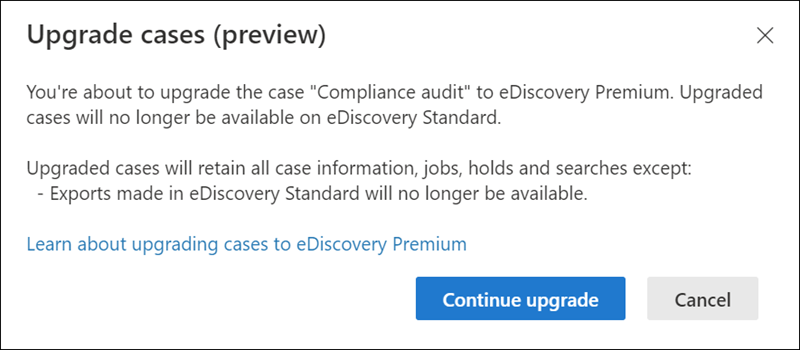
升级案例时,电子 数据展示 (标准) 案例页面顶部会显示一个横幅。

案例升级完成后,电子 数据展示 (标准) 案例页面顶部会显示一个横幅。

关闭案例
完成电子数据展示 (标准) 案例支持的法律案例或调查后,可以关闭该案例。 下面是关闭事例时发生的情况:
- 如果事例包含任何电子数据展示保留,它们将被关闭。 关闭保留后,30 天的宽限期(称为 延迟保留)将应用于处于保留状态的内容位置。 这有助于防止内容被立即删除,并为管理员提供在延迟保留期到期后永久删除内容之前搜索和还原内容的机会。 有关详细信息,请参阅 从电子数据展示保留中删除内容位置。
- 关闭案例仅关闭与该案例相关联的保留。 如果对内容位置 ((如诉讼保留、保留策略或来自其他电子数据展示 (标准) 案例) 保留,这些保留仍会保留。
- 此事例仍在 Microsoft Purview 合规性门户的“电子数据展示(高级)”页面上列出。 将保留已关闭案例的详细信息、保留、搜索和成员。
- 可以在关闭之后编辑该事例。 例如,可以添加或删除成员、创建搜索和导出搜索结果。 活动事例和已关闭事例的主要区别在于当事例关闭时,保留已关闭。
关闭案件:
注意
在有限的时间内,新的 Microsoft Purview 门户中也提供了此经典电子数据展示体验。 在电子数据展示 (预览版中启用合规性门户经典电子数据展示体验) 体验设置,以便在新的 Microsoft Purview 门户中显示经典体验。
在合规性门户中,选择“ 电子数据展示>电子数据展示 (标准) ”以显示组织中电子数据展示 (标准) 案例的列表。
选择要关闭的事例的名称。
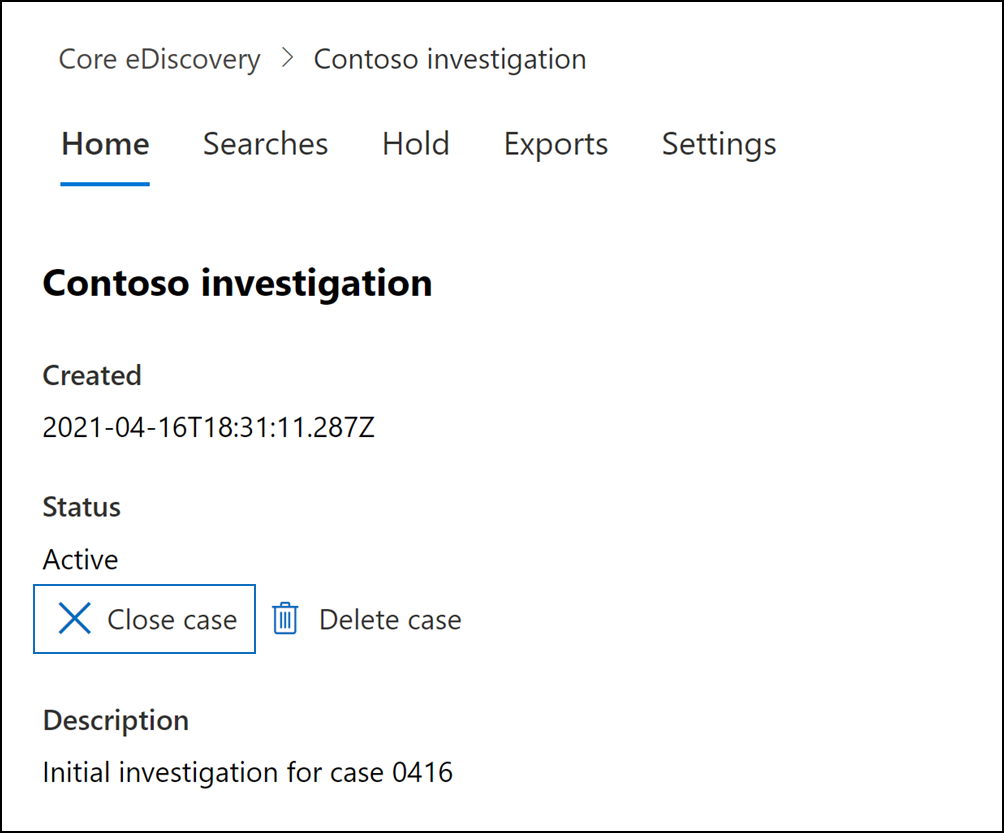
在主页上的 “状态”下,选择“ 关闭案例”。
显示一条警告,指出与案例关联的保留将被关闭。
选择 “是 ”以关闭事例。
案例主页上的状态已从 “活动” 更改为 “正在关闭”。
在 “电子数据展示(标准)” 页上,选择“ 刷新 ”以更新已关闭事例的状态。 完成结束过程可能需要多达 60 分钟。
该过程完成后,在电子数据展示(标准)页上 ,事例的状态将更改为 “已关闭 ”。
重新打开已关闭的事例
重新打开案例时,关闭案例时已到位的任何电子数据展示保留不会自动恢复。 重新打开案例后,必须转到 “保留 ”页并打开以前的保留。 要打开保留,请选择它以显示弹出页面,然后将状态开关设置为“开”。
注意
在有限的时间内,新的 Microsoft Purview 门户中也提供了此经典电子数据展示体验。 在电子数据展示 (预览版中启用合规性门户经典电子数据展示体验) 体验设置,以便在新的 Microsoft Purview 门户中显示经典体验。
在合规性门户中,选择“ 电子数据展示 (标准) ”以显示组织中 (标准) 案例的电子数据展示列表。
选择要重新打开的事例的名称。
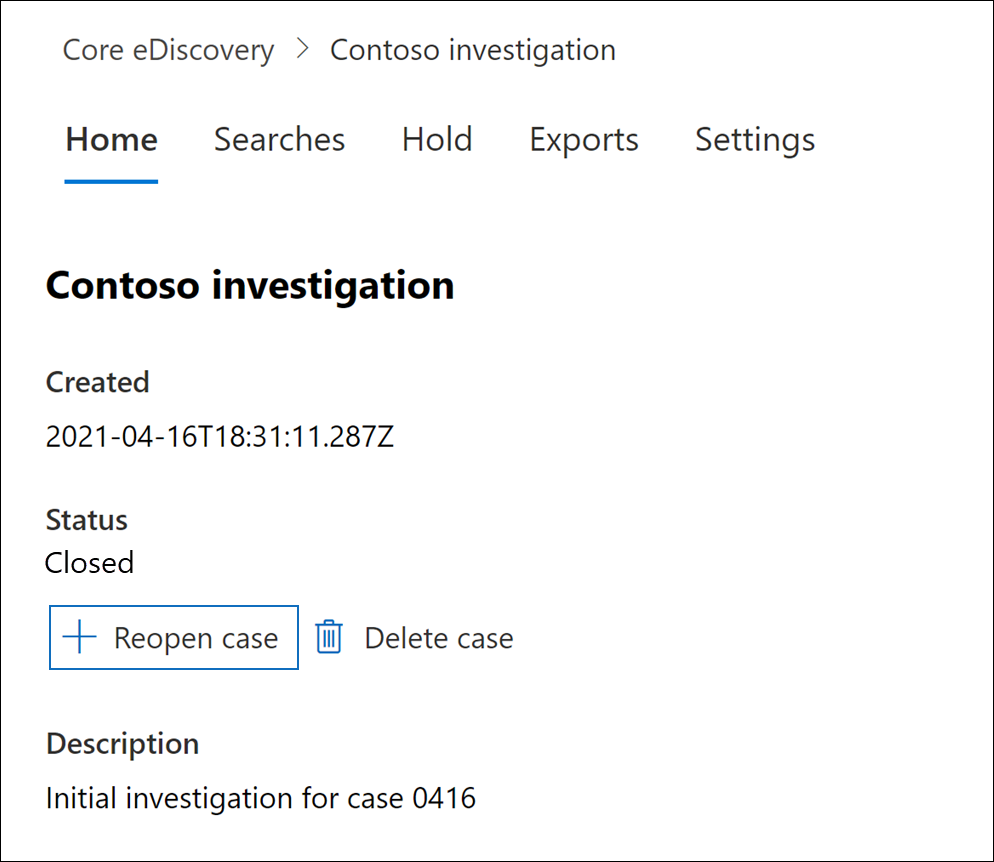
在主页上的 “状态”下,选择“ 重新打开事例”。
将显示一条警告,指出关闭时与案例关联的保留不会自动打开。
选择 “是 ”以重新打开事例。
案例主页浮出控件页上的状态已从 “已关闭” 更改为 “活动”。
在“电子数据展示(标准)” 页上,选择“ 刷新 ”以更新已重新打开的事例的状态。 重新打开过程可能需要长达 60 分钟才能完成。
该过程完成后,在电子数据展示(标准)页上,事例的状态将更改为“活动”。
(可选) 若要打开与重新打开的案例关联的任何保留,请转到“ 保留 ”选项卡,选择一个保留,然后选中“保留”浮出控件页上 的“状态” 下的复选框。
删除案例
还可以删除标准和) 事例 (活动电子数据展示和已关闭电子数据展示。 删除事例时,将删除事例中的所有搜索和导出,并且该事例将从符合性门户的 电子数据展示 (标准) 页面上的事例列表中删除。 无法重新打开已删除的事例。
必须先删除与事例关联的 所有 电子数据展示保留,然后才能删除事例 (该事例是活动还是已关闭) 。 这包括删除状态为“关闭”的保留。
删除电子数据展示保留:
注意
在有限的时间内,新的 Microsoft Purview 门户中也提供了此经典电子数据展示体验。 在电子数据展示 (预览版中启用合规性门户经典电子数据展示体验) 体验设置,以便在新的 Microsoft Purview 门户中显示经典体验。
转到 要删除的“保留 ”选项卡。
选择要删除的保留。
在浮出控件页上,选择“ 删除”。
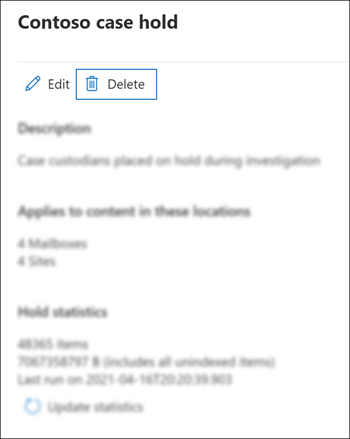
删除案件:
注意
在有限的时间内,新的 Microsoft Purview 门户中也提供了此经典电子数据展示体验。 在电子数据展示 (预览版中启用合规性门户经典电子数据展示体验) 体验设置,以便在新的 Microsoft Purview 门户中显示经典体验。
在合规性门户中,选择“ 电子数据展示>电子数据展示 (标准) ”以显示组织中电子数据展示 (标准) 案例的列表。
选择要删除的事例的名称。
在案例主页的 “状态”下,选择“ 删除案例”。
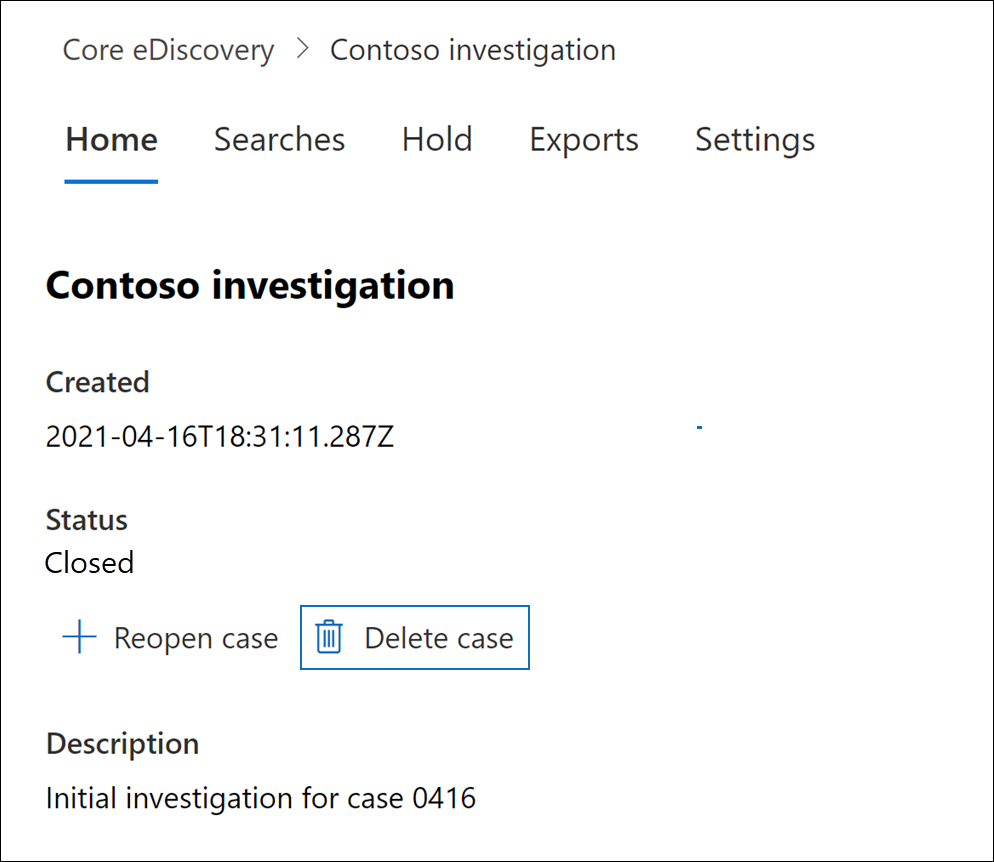
如果尝试删除的事例仍包含电子数据展示保留,你将收到一条错误消息。 必须删除与事例关联的所有保留,然后重试以删除事例。